
在这种情况下,我总是记得我第一次接触Mac:必须拿起Symbian手机,连接Messenger并询问如何在新计算机上访问MSN。 更改操作系统的问题在于,它们已经改变了我们的一切,因此,如果我们是新手, 切换 您已从Windows切换到OS X,我们可能不知道 如何在Mac上格式化外部硬盘.
诚然,此过程很简单,但与Windows中的方法不同,在Windows中,您只需右键单击驱动器并选择“格式化”。 要在Mac OS X中实现相同的功能,我们将必须使用该应用程序 磁盘实用程序 可以在“实用程序”文件夹中找到,而该文件夹又位于“应用程序”文件夹中。 接下来,我们将向您展示 在Mac上格式化外部硬盘驱动器 (与格式化Pendrive相同)。
如何在Mac上格式化外置硬盘
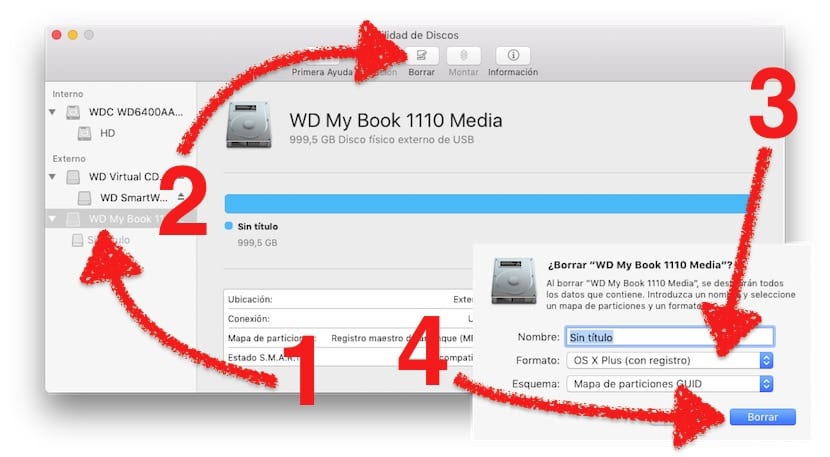
- 正如我们所说,我们打开“磁盘实用程序”,它位于“应用程序/实用程序”路径中。 我们也可以从启动板中打开它,然后进入“其他”文件夹,或者打开Spotlight并开始输入其名称(最后一种方法是我的最爱)。
- 在“磁盘工具”中,我们选择要格式化的硬盘驱动器,请注意不要选择当时可能已连接到Mac的任何其他硬盘驱动器。
- 接下来,我们点击《删除》。
- 我们选择所需的格式类型。
- 最后,我们再次单击“删除”。
这个过程很容易,对吧? 但是,根据我们的需要,我们将以一种或另一种方式格式化磁盘。

格式类型
Mac OS X 加
这是一个 苹果格式,以便快速方便地进行操作。 如果我们格式化仅在Mac计算机上使用的硬盘驱动器,则这很可能是我们可以使用的最佳格式,因为一切都更快且效果更好。 但是问题是今天有很多计算机,我们不知道何时将它与另一个操作系统一起使用,因此必须清楚,如果我们在Mac OS X Plus中对其进行格式化,将无法读取或在另一台计算机上写。 这种格式不可以共享,让我们开始吧。
的MS-DOS(FAT)

我们可以说FAT是 通用格式。 在Windows中,我们将其视为FAT32,如果以这种格式对其进行格式化,则可以在几乎任何操作系统(包括Mac,Windows,Linux甚至移动设备或控制台)上读写信息。
这种格式的问题是 仅支持最大4GB的文件,因此我们无法在USB或FAT格式的硬盘上传输DVD大小的电影(4,7GB)。 我们总是有解决方案,可以对其进行划分,但这可能是不值得的麻烦。

EXFAT

一种有趣的计算格式是 EXFAT。 它是 可从Mac,Windows和Linux读取,但他们将无法在其他类型的设备(例如手机,控制台,电视等)上对其进行读写。 如果必须在计算机之间传输数据,这种格式是值得的。 如果您的设备必须用于更多类型的设备,最好使用FAT。
我可以在Mac上的NTFS中格式化硬盘吗?

是的,但有细微差别。 苹果计算机可以做到这一切。 实际上,我们可以将Windows与Bootcamp一起安装并使用其所有程序。 但是由于我们要在OS X中的NTFS中格式化磁盘,因此这不是一个选择。 NTFS是本机Windows格式,因此我们将无法立即使用Mac对其进行操作。
要使用Mac在NTFS中格式化硬盘,我们必须安装 第三方软件 您可能已经猜到了,这是有偿的。 最好的两个程序是Mac的Paragon NTFS(下载)和适用于Mac的Tuxera NTFS(下载)。 一旦下载并安装了这两个程序之一,我们就可以在任何具有NFTS格式的磁盘上进行读写,也可以从Mac本身对其进行格式化。
我可以在Mac上删除磁盘而不必对其进行格式化吗?

诚然,如果我们不知道该怎么做,这可能是绝望的。 在基于Unix的操作系统中,您不能只从外部驱动器中删除数据,不能。 为了安全起见,当我们从Mac和Linux上的外部驱动器中删除数据时,该数据将转到 隐藏的文件夹名为“ .Trash”。 首先,如果我们看不到它,我们只会知道磁盘空间不足。 我们如何解决这个不舒服的问题? 好吧,这非常容易,最好学会在删除外部驱动器之前将其删除。
为了能够从Mac上的外部磁盘或USB删除数据,我们必须分两步:在第一步中,我们将按Control键,而在不释放它的情况下,我们将拖动我们想要的文件消除到我们计算机的桌面上。 通过按Control,我们正在做的是 他们“移动”因此,在将其复制到我们的桌面时,它还将从我们的外部驱动器中完全删除。 从逻辑上讲,第二次是通过将文件移至回收站来删除文件。
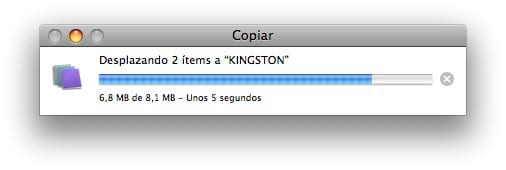
如果您已经删除了数据,则在Finder中看不到任何内容,并且磁盘继续占用空间,您将必须执行上一步中说明的相同操作,但是首先我们必须进行上一步步骤:打开一个 终端 (我们可以通过与Disk Utility相同的路径访问它)并编写以下命令:
默认写com.apple.finder AppleShowAllFiles TRUE
killall查找器
我们必须在其中输入“ TRUE”才能看到隐藏文件或“ FALSE”,以便隐藏文件仍然被隐藏。 有了隐藏文件,我们现在可以查找文件夹“ .Trash”(前面的点表示它已隐藏),然后拖动数据 到桌面,然后到垃圾箱.
从现在开始,我确定在Mac上格式化硬盘驱动器时,您将不再有任何问题。
如何格式化Mac

Mac是近乎完美的机器,但只有“近”。 尽管在PC上具有出色的性能,强大的功能以及易于使用的任何型号,但事实是, “垃圾”也累积在我们的Mac计算机上 从我们已经卸载的应用,甚至不知道的应用安装程序,更新,Cookie,缓存等等。 因此,它有时会派上用场 格式化Mac,并在出厂时将其保留为最新状态。 此外,如果您愿意,您可以再次转储Time Machine备份,尽管我不建议这样做,因为这也会转储一部分“垃圾”或以前在外部硬盘驱动器上复制过的那些文件夹。
格式化Mac的优点
格式化Mac之后,您将立即注意到两个好处:
- Mac的HDD或SSD存储现在有很多 更多可用空间,即使重新安装了应用程序甚至转储了以前的备份也是如此。
- 您的Mac现在 工作更顺畅 比以前更快,更高效。
如何逐步格式化Mac
如果您的苹果计算机不再能正常工作,那么格式化Mac的时机已经到来,就像执行以下操作步骤一样简单:
- 使用Time Machine制作Mac的备份副本,或将要稍后传输到格式化Mac的所有内容复制到外部硬盘驱动器:文档,照片,视频...如果不需要任何这些,因为已托管所有内容在云端,您可以跳过此步骤。
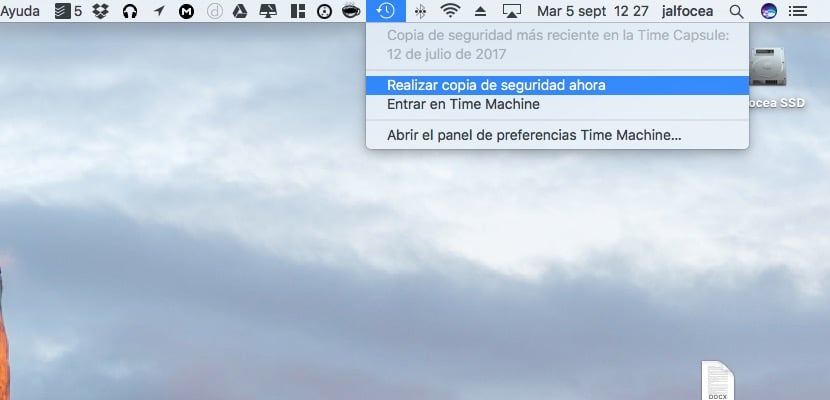
- 打开Mac App Store,然后再次下载最新版本的macOS安装程序。
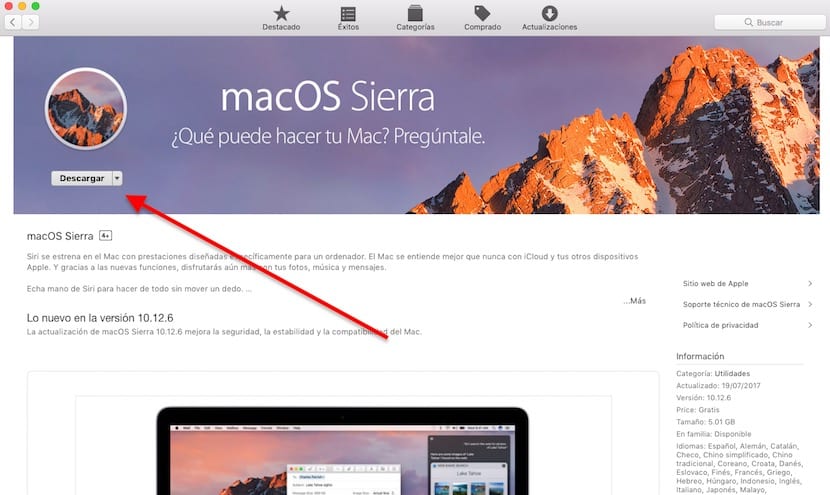
- 同时,前往 这个网 并下载Disk Maker工具
- 一旦下载了macOS和DiskMaker,请确保您已经 至少8GB的SD卡或笔式驱动器 容量并将其连接到Mac。

- 启动DiskMaker应用程序,然后按照其说明进行操作。 您只需选择所连接的操作系统和笔式驱动器,然后输入管理员密码。 然后将启动一个流程,该流程将创建一个 启动盘 在所说的pendrive上。 请耐心等待,该过程会花费一些时间,因此请不要执行任何操作,直到屏幕上显示一条消息,表明一切准备就绪。
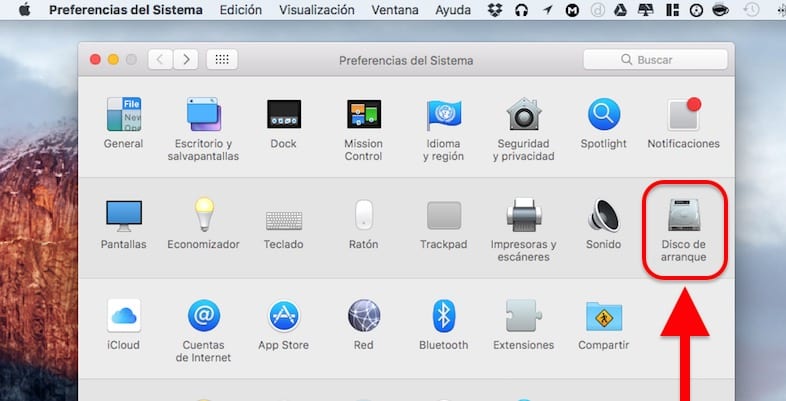
- 该过程完成后,打开“系统偏好设置”à“启动磁盘”。 选择新的启动盘(您创建的笔驱动器),然后单击重新启动。 如果出现提示,请确认操作并等待Mac通过屏幕上的macOS安装程序启动。
- 现在选择“磁盘工具”, 选择Mac的当前分区,然后按Delete键 确保将其保留为“ Mac OS Plus(日志式)”格式。 这将清除整个当前操作系统,使Mac保持清洁以进行新安装。
- 退出“磁盘实用程序”,然后照常继续进行macOS安装过程。
提示时, 输入你的Apple ID,然后您的“新” Mac将自动同步书签,历史记录,书签,Apple Music内容,“照片”应用程序中的图像和视频,iCloud Drive中存储的文档和文件等。
注::如果您已格式化出售该产品,请不要输入您的Apple ID,这时您可以将其关闭,以便其新所有者可以对其进行配置。
还有Voilà! 您已经格式化了Mac,现在 您现在可以在完全干净的安装中享受最新版本的操作系统。 您会立即注意到Mac运行更快,更流畅,并且具有更多的可用存储空间。
现在,您只需要打开Mac App Store, 请转到“已购买”部分,然后开始下载并安装您经常使用的所有应用程序。 另一个巨大的优势是,这些应用将以最新版本安装,并且不会在更新时更新。
最后,如果您想知道应该多久格式化一次Mac,我只会告诉您我这样做了 每年一次,与新版本的发布相吻合,因此我的团队始终运转顺利。
嗨,谢谢您的帮助。 我按照您的建议做了,如果我稍微增加了存储中的可用空间,但是现在,该窗口中不再像以前那样显示照片,音频和电影的大小。 请给我该怎么做的存储空间,以显示该存储空间。
谢谢
好吧,似乎只需要清空垃圾桶就可以看到视频,音频,照片和备份的外观值。 我的怀疑是,该比例与您执行建议的过程之前相比有很大差异(顺便说一句,其他类别与其余类别相比很大,但我认为这是正常的)。 无论如何,如果您有任何改善我的《 MacBook Pro(15英寸,视网膜,2014年中)的性能的建议》,我将不胜感激,因为我觉得它已经减少了,有时需要一些时间才能关闭,有时挂了很少的时间,但确实如此。
谢谢
你好我有一个多媒体硬盘驱动器,我想用ntfs对其进行格式化。 使用Mac Captain或XS系统
我该怎么做
你好丹尼尔
您必须将其连接到Mac,然后从“磁盘工具”选项中按照该磁盘上的文章进行操作,以搜寻OS X Plus(带有注册表)
问候
我的专业人士已更新,但是从4到8 Ram变慢了,还是建议开处方? 谢谢
索尼4K确实在exfat上读取光盘
您好,我如何用2个内部硬盘,XNUMX个固态硬盘和XNUMX个“普通”硬盘格式化Mac?
顺便说一下,它没有装饰兼容性,并且是三星ssd 840 pro系列。
感谢在前进。
问候
“顺便说一句,它不具有装饰兼容性,并且是三星ssd 840 pro系列。”
这就是“关于这台Mac”中所说的
你好,帮忙,
我更换了原来的硬盘,因为它坏了。 我在尝试安装机长时遇到了这种情况,突然机器被锁定了。 在苹果公司,我提出了问题,但是他们说硬盘坏了。 我没有启动盘。
我更换了一个新的1 TB SSHD硬盘驱动器,并在16 GB之前放置了一个新的4 GB RAM。 我再次回到苹果,他们无法安装队长。 我在另一台机器和RAM上进行过测试(如果可以)。 技术人员确实测试了硬盘,但它也可以工作。 微处理器也起作用。
这里的数据来自我的计算机,可能有些问题相同
Macbook pro在2010年平均安装了Snow Leopard。 损坏的硬盘驱动器为500GB和4GB Ram。 我切换到1TB硬盘驱动器和16GB RAM。
问候,谢谢之前的帮助
刘若英
朋友,我有一个姑姑的Macbook Pro,它具有BIOS的密码,并且没有操作系统的用户帐户,我想对其进行格式化,因为我能做到。
你好朋友 Soy de Mac !
我有一个新的外部硬盘驱动器,需要对其进行格式化才能在iMac上使用。 这是My Passport型号WD。 碰巧我执行了执行格式化的步骤,但是当我到达最后一个窗口并单击“删除”时,
一条消息告诉我:“由于错误,卷删除失败:无法卸载磁盘”
其他时间:»无法打开磁盘»并且擦除图形停止消失,并且磁盘保持未格式化状态。
你能告诉我问题出在什么地方吗? 感谢致敬。 卡洛斯
你好我在2010年中期的MBP中安装了新的Crucial SSD驱动器,并已使用Sierra更新。 我正在尝试重新格式化磁盘,但不会擦除。 分区图被列为不兼容。
如果我尝试从时间机器恢复,它将一直在寻找目标磁盘。 我认为是因为它没有格式化。
如何实现格式更改和兼容性?
嗨..我正在考虑购买WD多媒体硬盘驱动器,但是卖家告诉我说它仅支持MAC,MAC OS PLUS格式。
我的问题是您是否可以做某事...格式化它或使其与Windows一起工作?
谢谢。